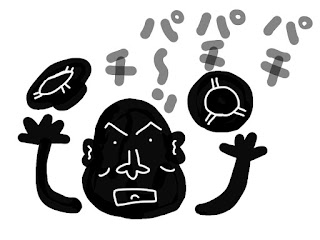とある町にある定食屋さん。近くに用事があって時々行く場所があり、その際は必ずここでランチと決めております。
先日も久しぶり(半年ぶりくらいかも)に行ったんですが、入口に以前はなかった禁煙ステッカーが貼ってあるのにびっくり!以前はパチパチパンチで使うよーな灰皿が各テーブルに置いてありました。
ガラガラと戸を開けて中に入ったら、いつもいる店のオバチャンの姿が見えません。店内を見まわすと、常連さんらしき人がワイワイガヤガヤ話をしているテーブルで、オバチャンも一緒に話し込んでました。ここでは、黙食という二文字はありません。話が一段落するまで、壁のメニューを見ながら、今日は何を食べよーかあれこれ迷います。鰤の照り焼き、茄子焼きショーガおろし添え、味噌汁、ごはん小に決定!
常連さんとの話が終わってオバチャンが注文を取りに来ます。もちろんマスクはしていません。消毒用アルコールなんかもありません。検温とは何ですかの世界です。支払いは現金のみです。そう、ここでは感染症パンデミックなんか存在してません。
禁煙の件ですが、保健所がどーたら言うから貼ったとか。どーやら希望すれば灰皿も出てくる雰囲気でした。
てなわけで、タイムスリップ(いつの時代なのか?)したよーな定食屋さんをあとにして、その後は最近できたばかりのオサレなカフェに。こちらはキレーなオネーさんが出迎えてくれます。
メニューの文字が小さくてよく見えないので、テキトーに「ソイラテある?」と先制攻撃。メニューにはないけどできるとゆーのでそれに決定。ここでは、ほとんどの電子マネーが使えます。先ほどの定食の料金と、ソイラテの料金がほぼ同じでした。
いろんな店があるこの町(特に名を秘す)、次に行くのはいつになるかわからないけど、それまでオバチャン元気でね!次回は茄子焼きショーガ味噌添えにしようっと。